Antes de presentar las pruebas de carga con JMeter, hablaremos brevemente sobre Apache JMeter. JMeter es una herramienta versátil de código abierto para pruebas de rendimiento ampliamente utilizada para medir el rendimiento y la carga de aplicaciones web en diversos escenarios. Admite múltiples protocolos como HTTP, SOAP, HTTPS, FTP y más, lo que lo hace adecuado para probar una amplia gama de aplicaciones.
JMeter le permite crear planes de prueba, definir escenarios de prueba personalizados y generar informes detallados para evaluar el rendimiento de la aplicación. Es una herramienta poderosa que ayuda a los desarrolladores y evaluadores a garantizar la fiabilidad, la escalabilidad y la eficiencia de sus aplicaciones web, con componentes que incluyen samplers, listeners, controladores y más.
Componentes de JMeter
JMeter tiene varios componentes, incluidos Thread Group, Sampler, Configuration Element, Pre-Processor, Post-Processor, Timer, Assertion, Logic Controller y Listener. Estos componentes permiten en conjunto pruebas eficientes e integrales en JMeter.
¿Qué son las pruebas de carga?
Las pruebas de carga son un tipo de prueba de rendimiento que simula una carga del mundo real en cualquier software, aplicación o sitio web. El concepto de conexiones largas y conexiones cortas se aplica a las conexiones TCP. Una conexión TCP es un canal bidireccional que puede permanecer abierto durante un período de tiempo.
Una conexión larga se refiere a mantener la conexión después del establecimiento del enlace y mantenerla activa durante los períodos de inactividad. Por otro lado, una conexión corta se termina después de cada comunicación y se establece una nueva conexión para la siguiente comunicación. El uso frecuente de conexiones cortas puede provocar errores de socket y la creación frecuente de sockets desperdicia recursos.
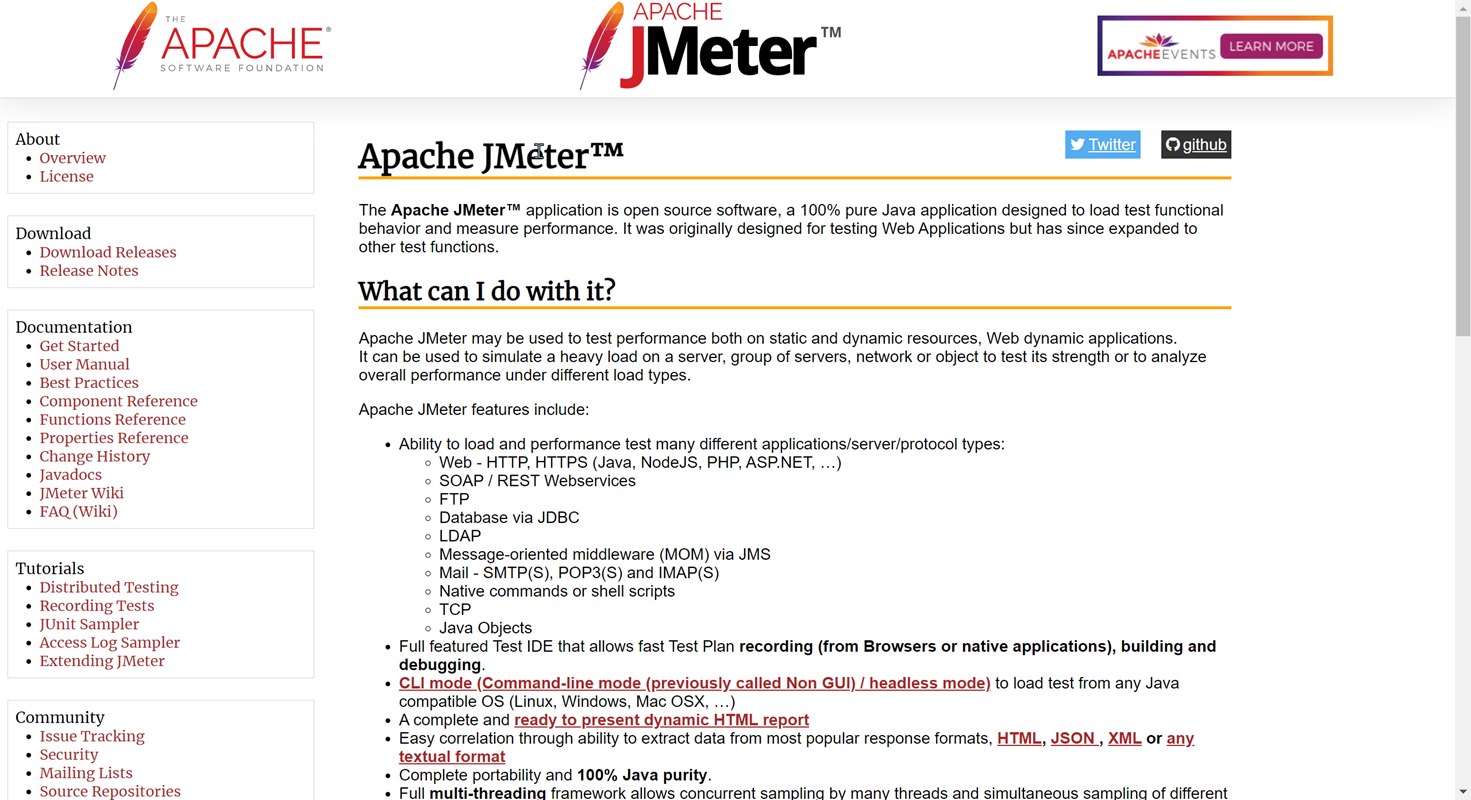
Importancia de las pruebas de carga para aplicaciones web
Las pruebas de carga son primordiales para las aplicaciones web por varias razones:
- Información sobre el rendimiento: proporciona información sobre el rendimiento de la aplicación bajo diversas cargas. Ayuda a identificar la capacidad operativa máxima de una aplicación y cualquier cuello de botella o problema de rendimiento que pueda afectar la experiencia del usuario.
- Escalabilidad: las pruebas de carga pueden ayudar a determinar la escalabilidad de una aplicación y si puede manejar futuros aumentos de carga, lo cual es fundamental para planificar el crecimiento o la expansión.
- Estabilidad: garantiza que la aplicación permanezca estable bajo cargas variables. Esto es esencial para mantener una experiencia de usuario coherente, especialmente durante los picos de uso.
- Planificación de la infraestructura: al comprender el comportamiento de la aplicación en diferentes condiciones de carga, las organizaciones pueden tomar decisiones informadas sobre los requisitos de infraestructura y la optimización de costes.
Planificación de la prueba de carga
Las pruebas de carga son el proceso de ejercer presión sobre un sistema de software o un dispositivo informático y medir su respuesta. Planificar sus pruebas de carga correctamente es crucial para garantizar que sean efectivas y proporcionen resultados útiles.
- Identifique los objetivos de la prueba de carga: primero, decida qué lograr con la prueba de carga. Esto podría ser determinar la respuesta del sistema bajo carga máxima, comprender cuántos usuarios puede manejar su sistema o identificar cualquier cuello de botella.
- Defina el escenario de prueba de carga: el escenario de prueba describe la secuencia de acciones que un usuario podría realizar en su aplicación. Debe reflejar el uso del mundo real tanto como sea posible.
- Identifique las métricas a supervisar: decida qué métricas rastreará durante la prueba. Esto podría ser el tiempo de respuesta, el rendimiento, la tasa de error, etc.
Configuración de JMeter para pruebas de carga: una guía completa
Para aprovechar al máximo las capacidades de prueba de carga de JMeter, es fundamental comprender cómo configurarlo correctamente. Esta guía ampliada le ayudará a empezar...
Instalación y configuración del entorno
Antes de instalar JMeter, debe instalar el Java Development Kit (JDK) más reciente en su máquina. JMeter es una aplicación basada en Java, por lo que este paso es crucial.
Después de confirmar la instalación de JDK, puede descargar la última versión estable de JMeter desde el sitio web de Apache JMeter. Una vez descargado, extraiga el archivo zip en la ubicación que prefiera.
Descargar Apache JMeter
En primer lugar, deberá descargar Apache JMeter en su máquina. Este es un software de código abierto que está diseñado para probar la carga del comportamiento funcional y medir el rendimiento. Originalmente fue diseñado para probar aplicaciones web, pero desde entonces se ha expandido a otras funciones de prueba.
Aquí le mostramos cómo puede descargarlo:
- Navegue al sitio web oficial de Apache JMeter utilizando su navegador web preferido.
- Busque la sección de descarga y seleccione el paquete adecuado según su sistema operativo, es decir, si usa Windows, Linux o MacOS.
- Haga clic en el paquete para iniciar el proceso de descarga.
Instalar Apache JMeter
Después de descargar Apache JMeter, el siguiente paso es instalarlo en su sistema.
Aquí le mostramos cómo puede hacerlo:
- Localice el paquete JMeter descargado en la carpeta de descargas de su sistema o donde haya elegido descargar los archivos.
- Extraiga el archivo zip en la ubicación que prefiera en su ordenador. Esta puede ser cualquier ubicación donde prefiera guardar el software instalado.
- Después de extraer, navegue al directorio bin dentro de la carpeta JMeter descomprimida.
- Haga doble clic en jmeter.bat (para Windows) o ejecute ./jmeter en el terminal (para sistemas basados en Unix) para iniciar JMeter.
Abrir la aplicación JMeter
Una vez que JMeter se ha instalado, necesita iniciar la aplicación.
Aquí le mostramos cómo:
- Localice y haga doble clic en el archivo por lotes o script de JMeter que ejecutó en el paso anterior. Esto abrirá la GUI de JMeter.
- Notará una estructura de árbol en el lado izquierdo de la GUI. Esta estructura de árbol incluye un "Plan de prueba" y un "WorkBench".
Crear un nuevo plan de prueba
Ahora que ha abierto la aplicación, es hora de configurar un nuevo plan de prueba:
- Haga clic con el botón derecho en el "Plan de prueba" en la estructura de árbol en el lado izquierdo de la interfaz.
- Seleccione "Añadir" -> "Threads (Usuarios)" -> "Thread Group". Este Thread Group simboliza un grupo de usuarios que ejecutan el plan de prueba.
Establecer niveles de carga de usuario
El siguiente paso es configurar los niveles de carga de usuario. Estos ajustes dictarán el número de usuarios simulados, la velocidad a la que se activan y cuántas veces ejecutan la prueba:
- Haga clic en el Thread Group recién creado para abrir su Panel de control en el lado derecho de la pantalla.
- Establezca el "Número de Threads (usuarios)" en el número de usuarios virtuales que desea simular. Para nuestro ejemplo, usaremos 100.
- Establezca el "Período de aceleración (segundos)" en la duración durante la cual todos los usuarios se activan. En nuestro ejemplo, usaremos 50 segundos. Esto significa que los 100 usuarios se activarán en 50 segundos.
- Establezca el "Recuento de bucles" en el número de veces que cada usuario repetirá la prueba. Para nuestro ejemplo, esto se establece en 10, lo que significa que cada usuario ejecutará la prueba 10 veces.
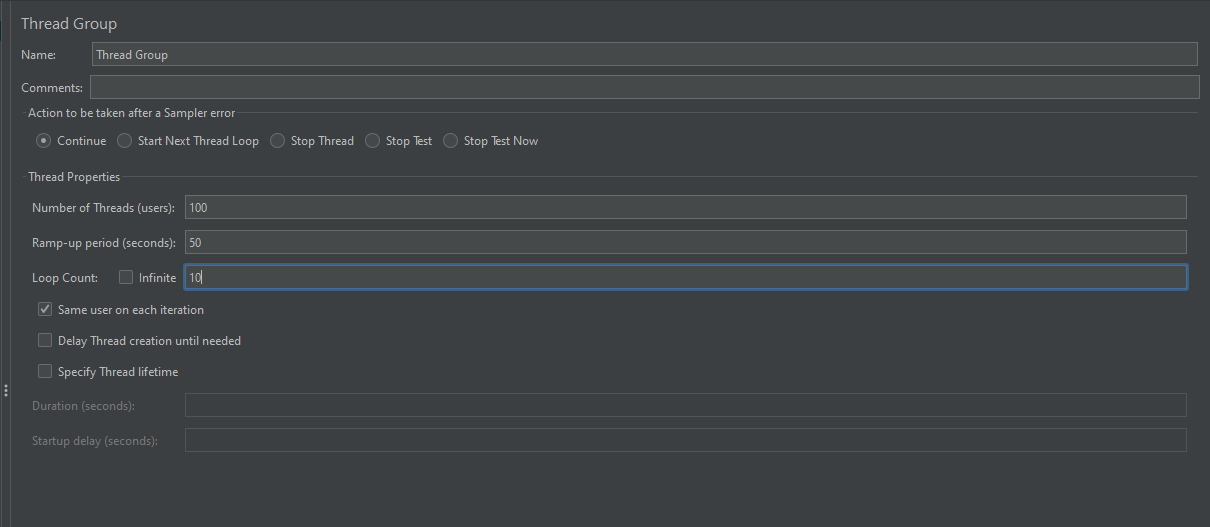
Sampler a Thread Group
El HTTP Request Sampler simula una solicitud de usuario al servidor. Aquí le mostramos cómo añadirlo:
- Haga clic con el botón derecho en el Thread Group.
- Luego seleccione "Añadir" -> "Sampler" -> "HTTP Request".
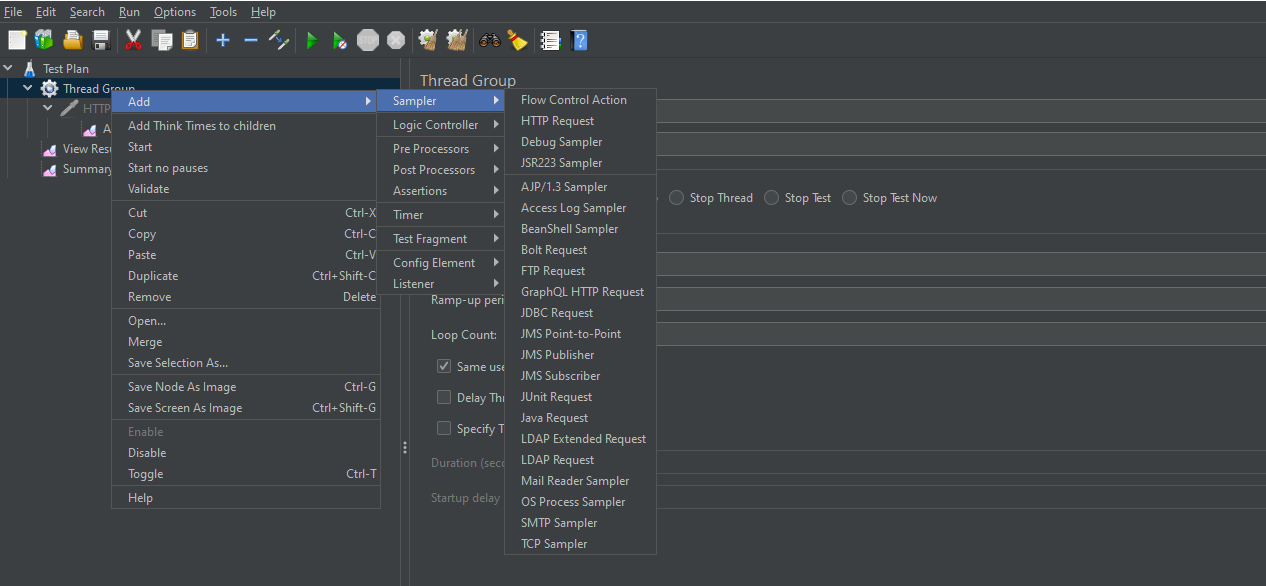
Establecer nombre de servidor o IP
El HTTP Request Sampler debe configurarse con los detalles del servidor. Aquí le mostramos cómo:
- Haga clic en el HTTP Request Sampler recién creado para abrir su Panel de control en el lado derecho de la pantalla.
- Establezca el campo "Nombre de servidor o IP" en www.boredapi.com, el nombre del servidor para la Bored API en nuestro ejemplo.
Establecer la ruta
También es necesario especificar la ruta y el método para la solicitud HTTP:
- En el campo "Ruta", escriba /api/activity, el punto final específico para la Bored API en nuestro ejemplo.
- Asegúrese de que el menú desplegable "Método" esté establecido en "GET". Este es el método HTTP que utilizará la solicitud.
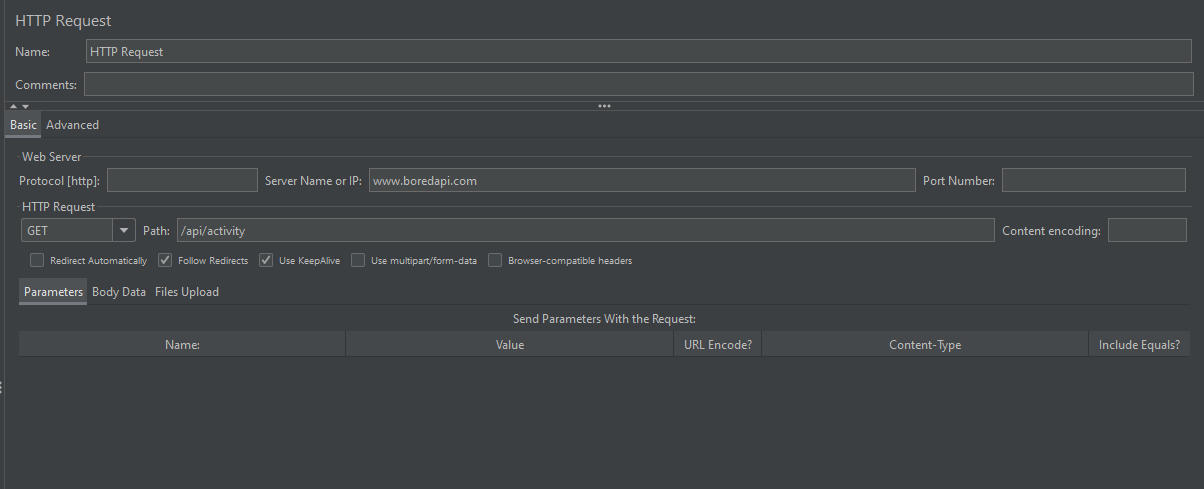
Añadir Summary Report Listener
El Summary Report Listener le permite ver los resultados de la prueba de carga en formato de tabla:
- Haga clic con el botón derecho en el Thread Group.
- Seleccione "Añadir" -> "Listener" -> "Summary Report".
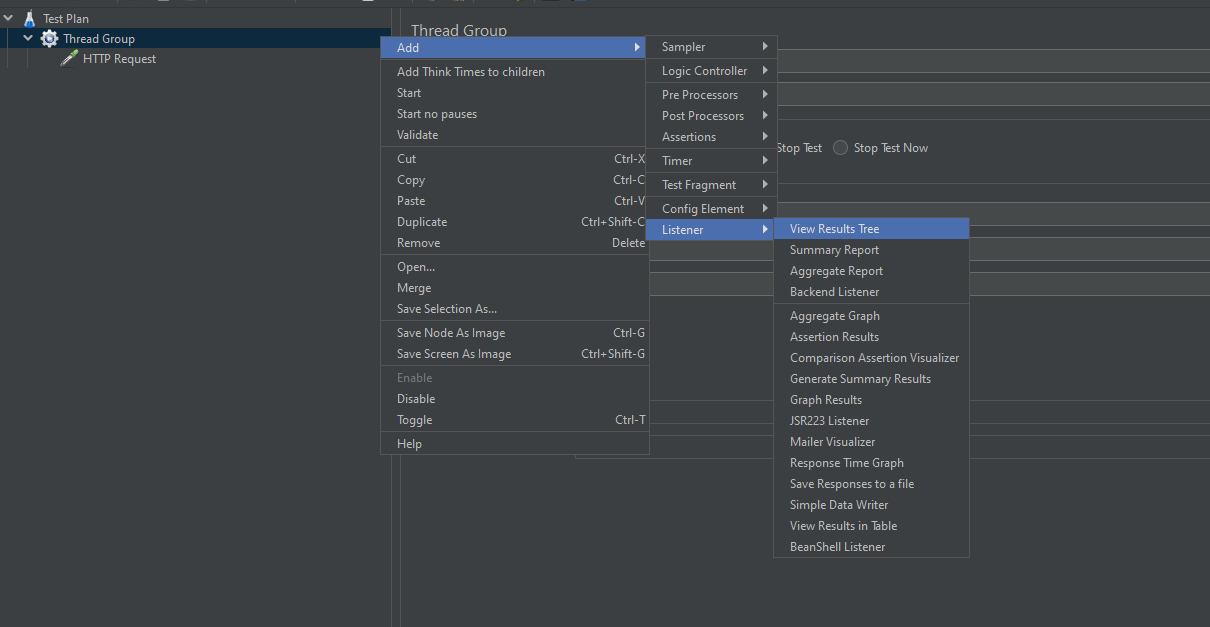
Ejecutar la prueba
Ahora que todo está configurado, puede ejecutar la prueba de carga:
- Haga clic en el botón verde "Ejecutar" en la parte superior de la GUI de JMeter.
- El Summary Report Listener comenzará a llenarse con datos a medida que se ejecuta la prueba.
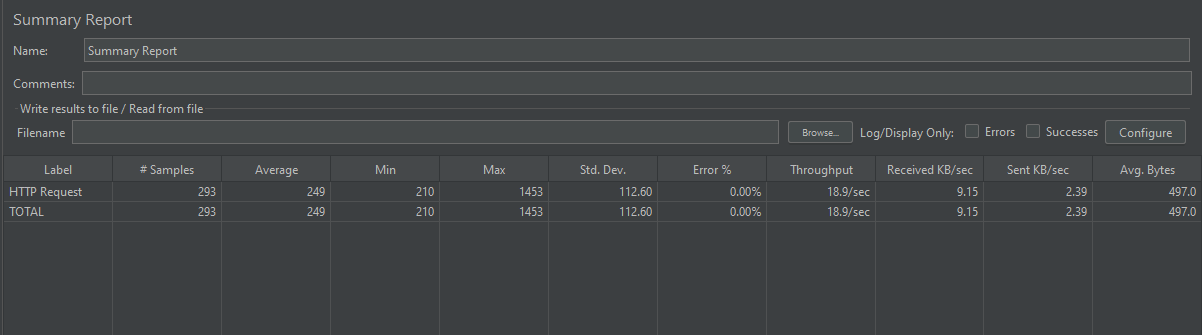
Comprobar el Summary Report
El paso final es revisar los resultados:
- Una vez que se haya completado la prueba, vaya al Summary Report.
- Este informe contiene información crucial sobre la prueba, incluido el número de solicitudes, el tiempo de respuesta promedio y más. Revise estas estadísticas para comprender el rendimiento de su aplicación bajo la carga simulada.
Apidog: una alternativa superior a JMeter
Dada la complejidad de JMeter y su intrincado proceso de configuración, uno podría preguntarse si existe una herramienta más intuitiva y fácil de usar. Ahí es donde entra Apidog. Apidog agiliza significativamente el proceso de prueba al simplificar la configuración, lo que lo convierte en una excelente alternativa a JMeter.
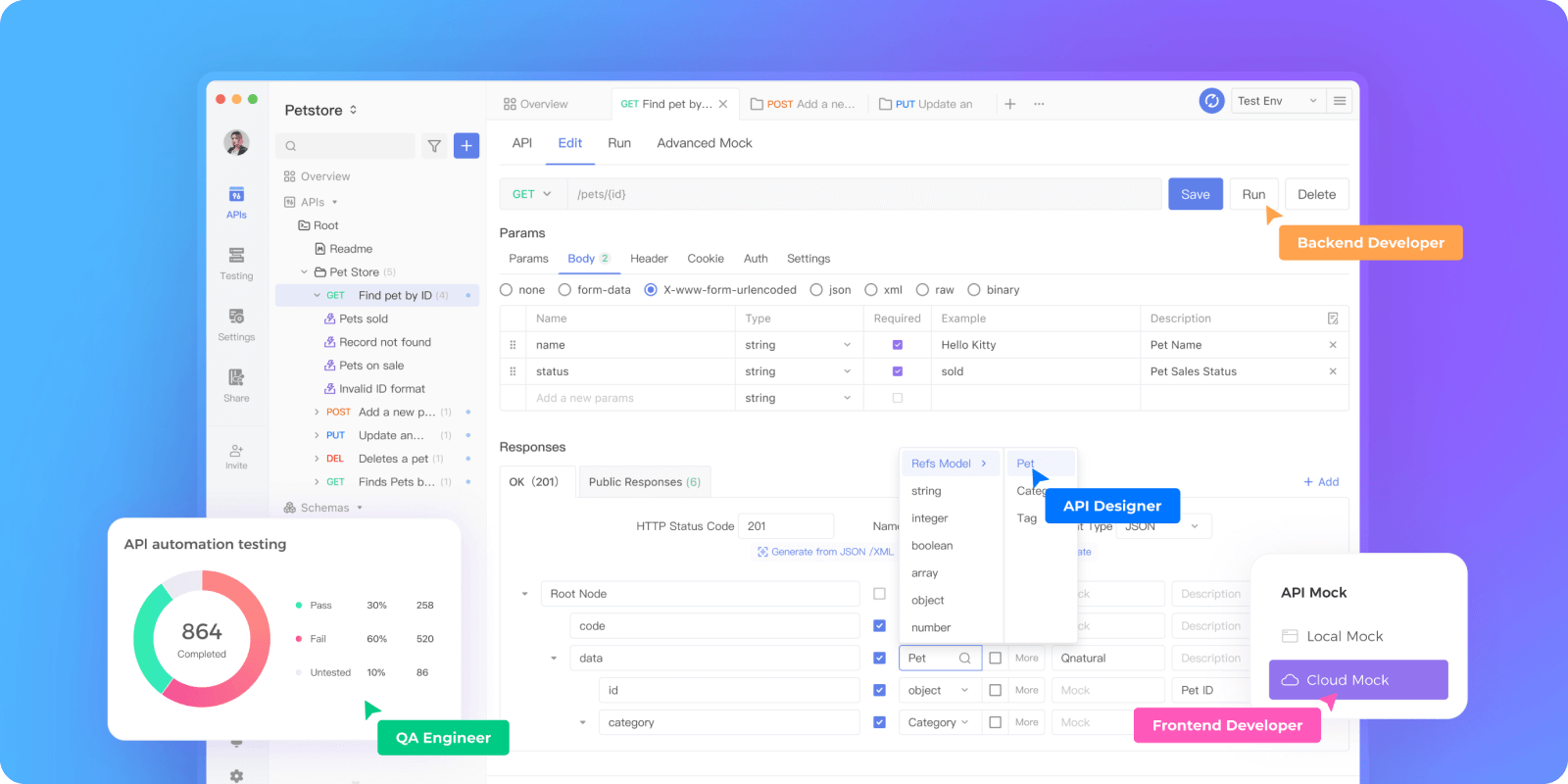
Ventajas de Apidog sobre JMeter
La principal fortaleza de Apidog radica en su simplicidad y diseño centrado en el usuario. Elimina la necesidad de intrincados procesos de configuración y proporciona un entorno de prueba sencillo.
Creación de interfaz simplificada
Apidog permite a los usuarios crear una interfaz para pruebas en una plataforma fácil de navegar. Este enfoque intuitivo niega la necesidad de conocimientos técnicos detallados, lo que lo convierte en una experiencia más fácil de usar.
Importación perfecta en pruebas de automatización
Con Apidog, puede importar sin esfuerzo su interfaz al entorno de pruebas de automatización. Esto elimina la configuración manual, un desafío común al usar JMeter.
Fácil ejecución de pruebas
Finalmente, Apidog simplifica el proceso de ejecución de pruebas. A diferencia de JMeter, donde son necesarias configuraciones complejas, con Apidog, solo necesita hacer clic en "Ejecutar". El proceso de prueba se inicia sin problemas sin necesidad de una mayor intervención del usuario.
Apidog detallado
Configuración
Aquí está la guía detallada paso a paso sobre cómo probar la API usando Apidog.
Paso 1: Acceder a Apidog
- Abra su navegador web preferido y navegue al sitio web oficial de Apidog.
- Si tiene una cuenta, inicie sesión con sus credenciales. Regístrese para obtener una cuenta para usar la plataforma si es un nuevo usuario.
Paso 2: Crear un nuevo proyecto
- Haga clic en "Nuevo proyecto" en el panel de control del usuario.
- Proporcione un nombre adecuado para el proyecto, por ejemplo, "Pruebas de API".
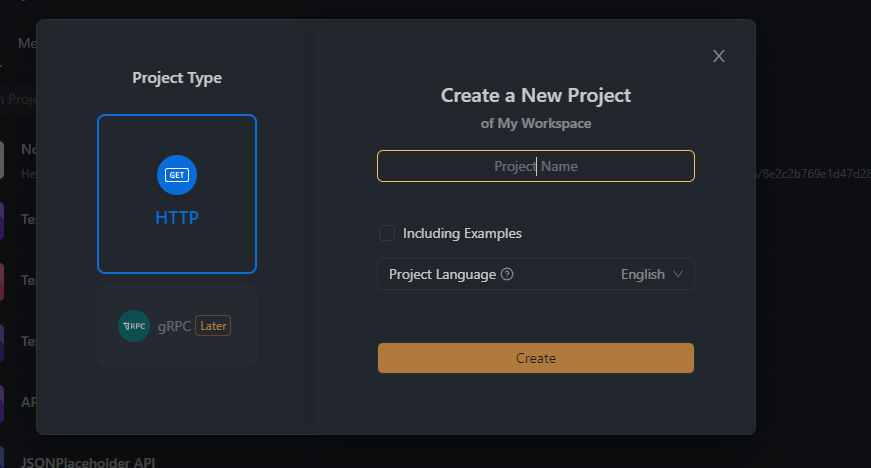
Paso 3: Configurar la solicitud de API
- En el proyecto recién creado, haga clic en "Añadir solicitud".
- Nombre la solicitud apropiadamente, como "GET Activity".
Paso 4: Configurar los detalles de la solicitud de API
- Establezca el método de solicitud en "GET".
- En el campo URL, introduzca "https://www.boredapi.com/api/activity". Este es el punto final que estamos probando en este ejemplo.
- Si se requieren encabezados, parámetros de consulta o parámetros de cuerpo, rellénelos en consecuencia. Para este punto final específico, no se necesitan tales parámetros.
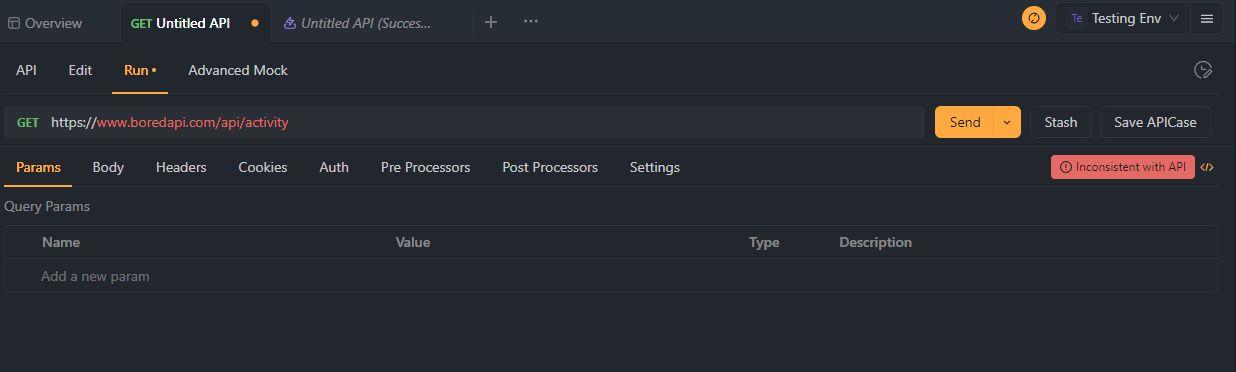
Paso 5: Ejecutar la solicitud de API
- Haga clic en el botón "Enviar" para ejecutar la solicitud.
- Apidog ahora enviará la solicitud de API a www.boredapi.com y obtendrá la respuesta.
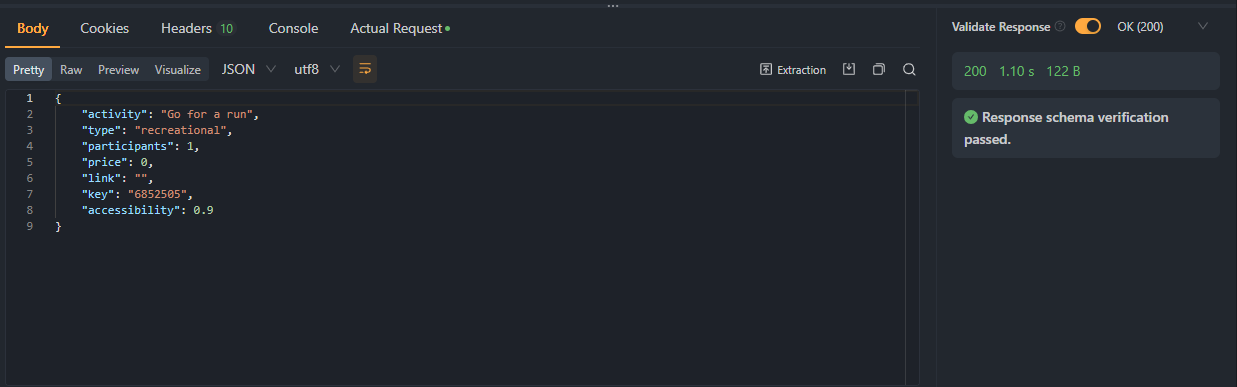
Paso 6: Analizar la respuesta
- Una vez que se complete la solicitud, la respuesta se mostrará en la sección "Respuesta" de la interfaz de Apidog.
- Revise el código de estado, los encabezados y el cuerpo de la respuesta para asegurarse de que la API funciona como se espera.
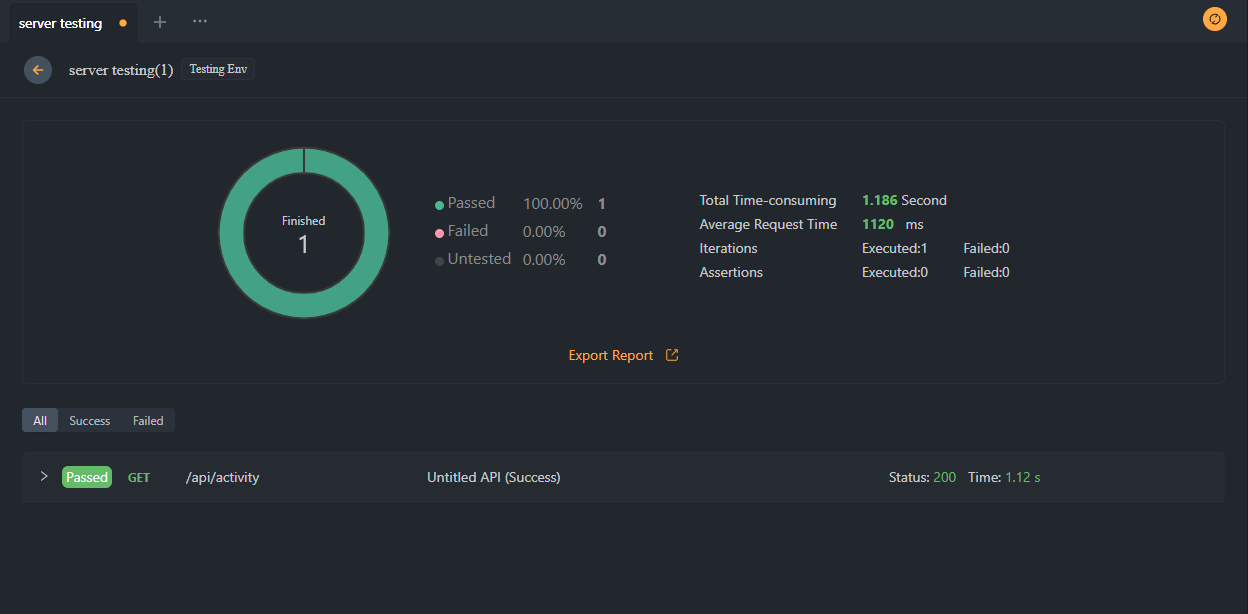
Con Apidog, puede repetir fácilmente estos pasos para probar otros puntos finales o realizar solicitudes (POST, DELETE, etc.) a la Bored API. También puede guardar estas solicitudes en su proyecto para uso futuro, lo que hace que su proceso de prueba sea más rápido y eficiente.
Conclusión
En conclusión, Apache JMeter es una poderosa herramienta de código abierto para probar el rendimiento de aplicaciones web, que ofrece versatilidad y capacidades de informes detallados. Sin embargo, el complejo proceso de configuración y los requisitos técnicos pueden disuadir a algunos usuarios de adoptarlo.
Como alternativa, Apidog surge como una opción superior, que ofrece una creación de interfaz simplificada, una importación perfecta en pruebas de automatización y una fácil ejecución de pruebas. Con Apidog, las pruebas de carga se vuelven más accesibles y fáciles de usar, lo que proporciona información valiosa sobre el rendimiento de la aplicación sin la molestia de configuraciones intrincadas. Al aprovechar el poder de Apidog, los usuarios pueden optimizar su proceso de prueba y concentrarse en obtener resultados precisos de manera eficiente.



